让Win10窗口自动贴边的设置方法 Win10窗口自动贴边设置教程
更新时间:2023-11-06 10:14:43作者:yang
让Win10窗口自动贴边的设置方法,在使用Windows 10操作系统时,我们经常会遇到多个窗口同时打开的情况,为了提高工作效率,让窗口自动贴边是一项非常实用的设置,通过这种设置方法,我们可以使窗口自动吸附到屏幕边缘,充分利用屏幕空间,无需手动调整窗口位置和大小。接下来本文将为大家介绍Win10窗口自动贴边的设置方法,让我们一同来学习吧!
1、首先点击开始菜单,选择设置。
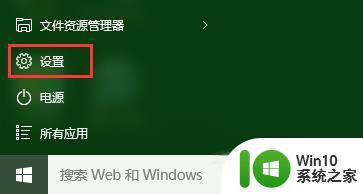
2、在设置窗口中,将系统选项打开。
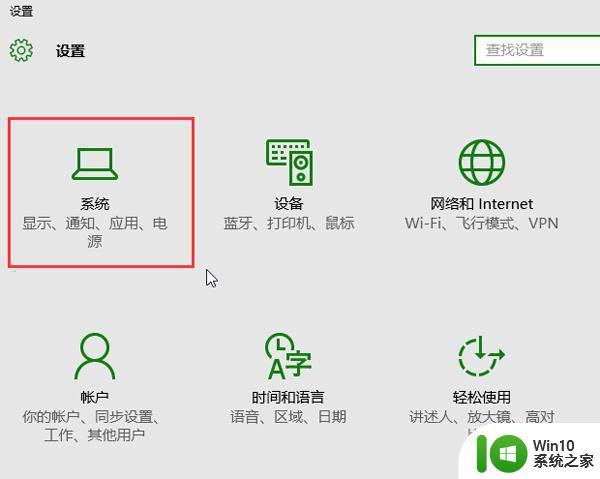
3、此时弹出系统设置窗口,我们切换至多任务选项卡,在其右侧将对齐栏下的所有选项都开启。
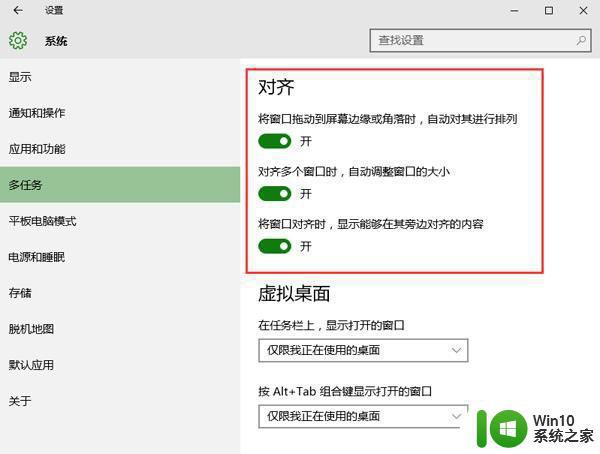
以上就是让Win10窗口自动贴边的设置方法的全部内容,如果遇到这种情况,你可以按照以上步骤解决,非常简单快速。
让Win10窗口自动贴边的设置方法 Win10窗口自动贴边设置教程相关教程
- win10窗口边框颜色怎么设置 win10设置窗口边框颜色方法
- win10电脑怎样设置窗口边框大小 win10窗口边框设置大小方法
- win10选择窗口边框颜色设置方法 怎么调整win10窗口边框颜色
- win10窗口移动到边缘放大怎么关闭 win10窗口靠边自动放大关闭方法
- win10窗口边框颜色怎么设置 win10边框颜色设置方法
- win10窗口动画效果的具体设置方法 win10如何设置窗口动态效果
- win10设置窗体边框方法 win10窗体边框设置教程
- win10窗口贴靠功能取消的方法 win10窗口贴靠功能如何关闭
- win10取消窗口自动排列的方法 win10怎么取消自动排列窗口
- win10窗口边框颜色的修改方法 win10如何修改窗口边框颜色
- w10取消窗口贴靠功能的方法 Windows 10窗口贴靠功能关闭方法
- w10电脑窗口边框怎么设置 w10电脑边框在哪里设置
- 蜘蛛侠:暗影之网win10无法运行解决方法 蜘蛛侠暗影之网win10闪退解决方法
- win10玩只狼:影逝二度游戏卡顿什么原因 win10玩只狼:影逝二度游戏卡顿的处理方法 win10只狼影逝二度游戏卡顿解决方法
- 《极品飞车13:变速》win10无法启动解决方法 极品飞车13变速win10闪退解决方法
- win10桌面图标设置没有权限访问如何处理 Win10桌面图标权限访问被拒绝怎么办
win10系统教程推荐
- 1 蜘蛛侠:暗影之网win10无法运行解决方法 蜘蛛侠暗影之网win10闪退解决方法
- 2 win10桌面图标设置没有权限访问如何处理 Win10桌面图标权限访问被拒绝怎么办
- 3 win10关闭个人信息收集的最佳方法 如何在win10中关闭个人信息收集
- 4 英雄联盟win10无法初始化图像设备怎么办 英雄联盟win10启动黑屏怎么解决
- 5 win10需要来自system权限才能删除解决方法 Win10删除文件需要管理员权限解决方法
- 6 win10电脑查看激活密码的快捷方法 win10电脑激活密码查看方法
- 7 win10平板模式怎么切换电脑模式快捷键 win10平板模式如何切换至电脑模式
- 8 win10 usb无法识别鼠标无法操作如何修复 Win10 USB接口无法识别鼠标怎么办
- 9 笔记本电脑win10更新后开机黑屏很久才有画面如何修复 win10更新后笔记本电脑开机黑屏怎么办
- 10 电脑w10设备管理器里没有蓝牙怎么办 电脑w10蓝牙设备管理器找不到
win10系统推荐
- 1 番茄家园ghost win10 32位官方最新版下载v2023.12
- 2 萝卜家园ghost win10 32位安装稳定版下载v2023.12
- 3 电脑公司ghost win10 64位专业免激活版v2023.12
- 4 番茄家园ghost win10 32位旗舰破解版v2023.12
- 5 索尼笔记本ghost win10 64位原版正式版v2023.12
- 6 系统之家ghost win10 64位u盘家庭版v2023.12
- 7 电脑公司ghost win10 64位官方破解版v2023.12
- 8 系统之家windows10 64位原版安装版v2023.12
- 9 深度技术ghost win10 64位极速稳定版v2023.12
- 10 雨林木风ghost win10 64位专业旗舰版v2023.12